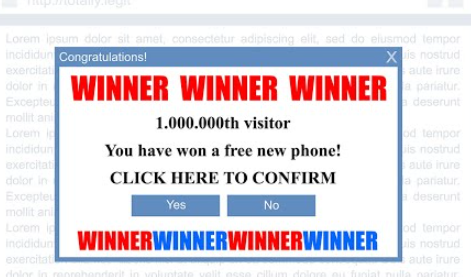¿Qué son las ventanas emergentes del ‘Centro Nacional del Consumidor’?
Las ventanas emergentes del “Centro Nacional del Consumidor” se refieren a anuncios engañosos que afirman que puede ganar un premio si realiza una encuesta. Es una estafa de regalo bastante genérica que los usuarios suelen encontrar cuando navegan por sitios web cuestionables sin un programa de bloqueo de anuncios. Mientras no interactúe con la ventana emergente, la estafa no es peligrosa. El objetivo de tales estafas es engañar a los usuarios para que revelen su información personal y, a veces, financiera. Los usuarios familiarizados con las estafas de regalos deben poder identificar las ventanas emergentes del ‘Centro Nacional del Consumidor’ como tales de inmediato.
“Acumula 100 puntos y obtén un iPhone de Apple” es lo que afirma el ‘Centro Nacional del Consumidor’ Pop-Up. La estafa afirma que todo lo que tiene que hacer para calificar para un premio es completar una encuesta. Los resultados de la encuesta supuestamente ayudarán a una empresa a mejorar sus servicios. Algunas estafas de regalos también tienen secciones de comentarios que están llenas de comentarios falsos de usuarios que supuestamente eran escépticos al principio, pero en realidad recibieron los premios prometidos. Los comentarios son obviamente falsos, pero pueden convencer a los usuarios más ingenuos.
La encuesta solo tiene un par de preguntas genéricas, y no importa lo que los usuarios respondan, se les informará que han ganado el premio. Para supuestamente recibir el premio, se les pide a los usuarios que proporcionen su información personal, incluido el nombre completo, la dirección, la dirección de correo electrónico y el número de teléfono. Obtener esta información es el objetivo de estas estafas de regalos. La información personal es un producto candente porque se puede utilizar para dirigirse a los usuarios con ciberataques sofisticados y estafas. La información a menudo se vende a otros ciberdelincuentes en foros de hackers. Los usuarios no pueden hacer mucho una vez que su información es robada, pero al menos pueden ser más cautelosos con el contacto no solicitado.
Algunas estafas de sorteos también solicitan que los usuarios paguen una “tarifa de envío” por su premio. Si bien generalmente es solo un par de dólares, suficientes usuarios que caigan en una estafa de este tipo generarían una suma considerable de dinero para los estafadores.
Las estafas de regalos suelen ser muy fáciles de identificar. Lo más importante a recordar es que compañías como Walmart, Google, Facebook, Amazon y otras no organizan este tipo de regalos o concursos. Y si lo hicieran, lo anunciarían a través de canales oficiales (por ejemplo, redes sociales) en lugar de a través de sitios web aleatorios a los que los usuarios son redirigidos. En el futuro, siempre debe suponer que cualquier anuncio que afirme que ha ganado algo es una estafa. Estás a salvo siempre y cuando no te involucres con estas estafas de regalos.
¿Por qué se le redirige a estafas de regalos?
Numerosos factores pueden causar redireccionamientos aleatorios a sitios que alojan ventanas emergentes del ‘Centro Nacional del Consumidor’ y estafas de regalos similares. Sin embargo, los redireccionamientos son provocados con mayor frecuencia por usuarios que visitan sitios web de alto riesgo. Los usuarios que navegan por dichos sitios son bombardeados constantemente con todo tipo de anuncios, algunos de los cuales podrían ser peligrosos. Por ejemplo, si hace clic en cualquier lugar de un sitio web que tiene contenido pirateado o pornográfico, una redirección es casi una garantía. Sin embargo, un buen programa de bloqueo de anuncios puede lidiar con estos redireccionamientos y anuncios con bastante facilidad. El programa de bloqueo de anuncios también bloquearía otros anuncios intrusivos (ventanas emergentes, banners, etc.).
Su computadora puede estar infectada con adware si con frecuencia se encuentra redirigido a sitios web cuestionables a pesar de visitar sitios web seguros y principalmente sin publicidad. El adware es una infección bastante evidente porque su objetivo principal es exponer a los usuarios al contenido publicitario. El software publicitario y otras infecciones similares se instalan mediante el método de empaquetado de programas gratuitos, que esencialmente permite eludir a los usuarios e instalarlos sin permiso explícito. Los programas gratuitos pueden venir con ofertas adicionales (por ejemplo, adware o secuestradores), que están configurados para instalarse automáticamente. Los usuarios generalmente no son conscientes de esto cuando instalan programas gratuitos, que es una de las razones por las que este método es bastante controvertido. Los programas antivirus suelen marcar los programas que utilizan la agrupación de software como amenazas potenciales.
Las ofertas agregadas son técnicamente opcionales, por lo que si presta atención al instalar programas, podrá evitar su instalación. Lo que debe hacer es usar la configuración avanzada (personalizada) durante la instalación. La ventana de instalación puede recomendar el uso de la configuración predeterminada, pero si sigue ese consejo, se permitirá instalar todas las ofertas agregadas. La configuración avanzada mostrará todas las ofertas agregadas y le dará la opción de anular la selección de todas ellas. Todo lo que necesita hacer es desmarcar las casillas de esas ofertas.
A primera vista, las ofertas adicionales podrían parecer ventajosas, pero permitirles instalar solo causaría más problemas. Estos programas inútiles solo se ralentizarían y causarían problemas para su computadora. También debe mencionarse que prevenir instalaciones no deseadas es significativamente más fácil que eliminar el adware una vez que se ha instalado por completo.
Cómo eliminar ‘National Consumer Center’ Pop-Ups
Para comprobar si hay adware, es una buena idea hacer un análisis de la computadora con un software antivirus. El uso de una herramienta antivirus es la forma más sencilla de encontrar y deshacerse del adware. También debe instalar un buen programa de bloqueo de anuncios si los sitios web que visita son los que desencadenan las redirecciones. Esto es especialmente importante si visita con frecuencia sitios web de alto riesgo. No solo no sería redirigido, sino que también vería menos anuncios al navegar. En conclusión, si desea tener una buena experiencia de navegación, utilice un programa de bloqueo de anuncios.
Offers
Descarga desinstaladorto scan for National Consumer Center Pop-UpsUse our recommended removal tool to scan for National Consumer Center Pop-Ups. Trial version of provides detection of computer threats like National Consumer Center Pop-Ups and assists in its removal for FREE. You can delete detected registry entries, files and processes yourself or purchase a full version.
More information about SpyWarrior and Uninstall Instructions. Please review SpyWarrior EULA and Privacy Policy. SpyWarrior scanner is free. If it detects a malware, purchase its full version to remove it.

Detalles de revisión de WiperSoft WiperSoft es una herramienta de seguridad que proporciona seguridad en tiempo real contra amenazas potenciales. Hoy en día, muchos usuarios tienden a software libr ...
Descargar|más


¿Es MacKeeper un virus?MacKeeper no es un virus, ni es una estafa. Si bien hay diversas opiniones sobre el programa en Internet, mucha de la gente que odio tan notorio el programa nunca lo han utiliz ...
Descargar|más


Mientras que los creadores de MalwareBytes anti-malware no han estado en este negocio durante mucho tiempo, compensa con su enfoque entusiasta. Estadística de dichos sitios web como CNET indica que e ...
Descargar|más
Quick Menu
paso 1. Desinstalar National Consumer Center Pop-Ups y programas relacionados.
Eliminar National Consumer Center Pop-Ups de Windows 8
Haga clic con el botón derecho al fondo del menú de Metro UI y seleccione Todas las aplicaciones. En el menú de aplicaciones, haga clic en el Panel de Control y luego diríjase a Desinstalar un programa. Navegue hacia el programa que desea eliminar y haga clic con el botón derecho sobre el programa y seleccione Desinstalar.


National Consumer Center Pop-Ups de desinstalación de Windows 7
Haga clic en Start → Control Panel → Programs and Features → Uninstall a program.


Eliminación National Consumer Center Pop-Ups de Windows XP
Haga clic en Start → Settings → Control Panel. Busque y haga clic en → Add or Remove Programs.


Eliminar National Consumer Center Pop-Ups de Mac OS X
Haz clic en el botón ir en la parte superior izquierda de la pantalla y seleccionados aplicaciones. Seleccione la carpeta de aplicaciones y buscar National Consumer Center Pop-Ups o cualquier otro software sospechoso. Ahora haga clic derecho sobre cada una de esas entradas y seleccionar mover a la papelera, luego derecho Haz clic en el icono de la papelera y seleccione Vaciar papelera.


paso 2. Eliminar National Consumer Center Pop-Ups de los navegadores
Terminar las extensiones no deseadas de Internet Explorer
- Abra IE, de manera simultánea presione Alt+T y seleccione Administrar Complementos.


- Seleccione Barras de Herramientas y Extensiones (los encuentra en el menú de su lado izquierdo).


- Desactive la extensión no deseada y luego, seleccione los proveedores de búsqueda. Agregue un proveedor de búsqueda nuevo y Elimine el no deseado. Haga clic en Cerrar. Presione Alt + T nuevamente y seleccione Opciones de Internet. Haga clic en la pestaña General, modifique/elimine la página de inicio URL y haga clic en OK
Cambiar página de inicio de Internet Explorer si fue cambiado por el virus:
- Presione Alt + T nuevamente y seleccione Opciones de Internet.


- Haga clic en la pestaña General, modifique/elimine la página de inicio URL y haga clic en OK.


Reiniciar su navegador
- Pulsa Alt+X. Selecciona Opciones de Internet.


- Abre la pestaña de Opciones avanzadas. Pulsa Restablecer.


- Marca la casilla.


- Pulsa Restablecer y haz clic en Cerrar.


- Si no pudo reiniciar su navegador, emplear una buena reputación anti-malware y escanear su computadora entera con él.
National Consumer Center Pop-Ups borrado de Google Chrome
- Abra Chrome, presione simultáneamente Alt+F y seleccione en Configuraciones.


- Clic en Extensiones.


- Navegue hacia el complemento no deseado, haga clic en papelera de reciclaje y seleccione Eliminar.


- Si no está seguro qué extensiones para quitar, puede deshabilitarlas temporalmente.


Reiniciar el buscador Google Chrome página web y por defecto si fuera secuestrador por virus
- Abra Chrome, presione simultáneamente Alt+F y seleccione en Configuraciones.


- En Inicio, marque Abrir una página específica o conjunto de páginas y haga clic en Configurar páginas.


- Encuentre las URL de la herramienta de búsqueda no deseada, modifíquela/elimínela y haga clic en OK.


- Bajo Búsqueda, haga clic en el botón Administrar motores de búsqueda. Seleccione (o agregue y seleccione) un proveedor de búsqueda predeterminado nuevo y haga clic en Establecer como Predeterminado. Encuentre la URL de la herramienta de búsqueda que desea eliminar y haga clic en X. Haga clic en Listo.




Reiniciar su navegador
- Si el navegador todavía no funciona la forma que prefiera, puede restablecer su configuración.
- Pulsa Alt+F. Selecciona Configuración.


- Pulse el botón Reset en el final de la página.


- Pulse el botón Reset una vez más en el cuadro de confirmación.


- Si no puede restablecer la configuración, compra una legítima anti-malware y analiza tu PC.
Eliminar National Consumer Center Pop-Ups de Mozilla Firefox
- Presione simultáneamente Ctrl+Shift+A para abrir el Administrador de complementos en una pestaña nueva.


- Haga clic en Extensiones, localice el complemento no deseado y haga clic en Eliminar o Desactivar.


Puntee en menu (esquina superior derecha), elija opciones.
- Abra Firefox, presione simultáneamente las teclas Alt+T y seleccione Opciones.


- Haga clic en la pestaña General, modifique/elimine la página de inicio URL y haga clic en OK. Ahora trasládese al casillero de búsqueda de Firefox en la parte derecha superior de la página. Haga clic en el ícono de proveedor de búsqueda y seleccione Administrar Motores de Búsqueda. Elimine el proveedor de búsqueda no deseado y seleccione/agregue uno nuevo.


- Pulse OK para guardar estos cambios.
Reiniciar su navegador
- Pulsa Alt+U.


- Haz clic en Información para solucionar problemas.


- ulsa Restablecer Firefox.


- Restablecer Firefox. Pincha en Finalizar.


- Si no puede reiniciar Mozilla Firefox, escanee su computadora entera con una confianza anti-malware.
Desinstalar el National Consumer Center Pop-Ups de Safari (Mac OS X)
- Acceder al menú.
- Selecciona preferencias.


- Ir a la pestaña de extensiones.


- Toque el botón Desinstalar el National Consumer Center Pop-Ups indeseables y deshacerse de todas las otras desconocidas entradas así. Si no está seguro si la extensión es confiable o no, simplemente desmarque la casilla Activar para deshabilitarlo temporalmente.
- Reiniciar Safari.
Reiniciar su navegador
- Toque el icono menú y seleccione Reiniciar Safari.


- Elija las opciones que desee y pulse Reset reset (a menudo todos ellos son pre-seleccion).


- Si no puede reiniciar el navegador, analiza tu PC entera con un software de eliminación de malware auténtico.
Site Disclaimer
2-remove-virus.com is not sponsored, owned, affiliated, or linked to malware developers or distributors that are referenced in this article. The article does not promote or endorse any type of malware. We aim at providing useful information that will help computer users to detect and eliminate the unwanted malicious programs from their computers. This can be done manually by following the instructions presented in the article or automatically by implementing the suggested anti-malware tools.
The article is only meant to be used for educational purposes. If you follow the instructions given in the article, you agree to be contracted by the disclaimer. We do not guarantee that the artcile will present you with a solution that removes the malign threats completely. Malware changes constantly, which is why, in some cases, it may be difficult to clean the computer fully by using only the manual removal instructions.